Návod, jak upravit pozadí ve Photoshopu
Většina lidí chce dokonalost, pokud jde o jejich fotografie. Jsou velmi pečliví, pokud jde o detaily svého obrazu. To je důvod, proč si fotoeditoři nemohou pomoci, ale pomocí fotoeditorů aplikují vylepšení na své snímky. A jedním ze známých editorů fotografií, které si mnozí zaštiťují, je Photoshop. Tento článek bude velmi přínosný pro lidi, kteří se chtějí učit úprava pozadí obrázku ve Photoshopu. Svěřte se prosím s podrobnostmi níže.

- Část 1. Jak upravit pozadí ve Photoshopu
- Část 2. Snazší způsob úpravy pozadí online
- Část 3. Často kladené otázky o úpravách pozadí ve Photoshopu
Část 1. Jak upravit pozadí ve Photoshopu
Adobe Photoshop je nástroj pro úpravu obrázků a pixelovaný produkt, který je součástí počítačové sady Adobe Photoshop. Umožňuje komukoli vytvářet, upravovat a upravovat širokou škálu fotografií a digitálních obrázků. Kromě toho můžete tento program použít k úpravě obrázků s několika vrstvami a sdílení obrázků v různých typech souborů. Photoshop je softwarový program pro úpravu fotografií kompatibilní se systémy Mac i Windows. Díky jeho rozsáhlým pokročilým funkcím jej také můžete využít ke zvýšení estetické atraktivity vašeho záběru fixací pozadí. Pokud se chcete naučit, jak používat Photoshop ke zlepšení svých fotografií, přečtěte si prosím pokyny níže.
Krok 1: Chcete-li začít upravovat pozadí svých fotografií ve Photoshopu, musíte nejprve nahrát soubor, který chcete změnit. Můžete to provést výběrem otevřeno tlačítko na domovské stránce. Poté stiskněte tlačítko Vybrat kartu a poté vyberte Vyberte a maskujte. Nebo pro rychlejší způsob klikněte na Alt + Control + R standardní na vaší klávesnici.
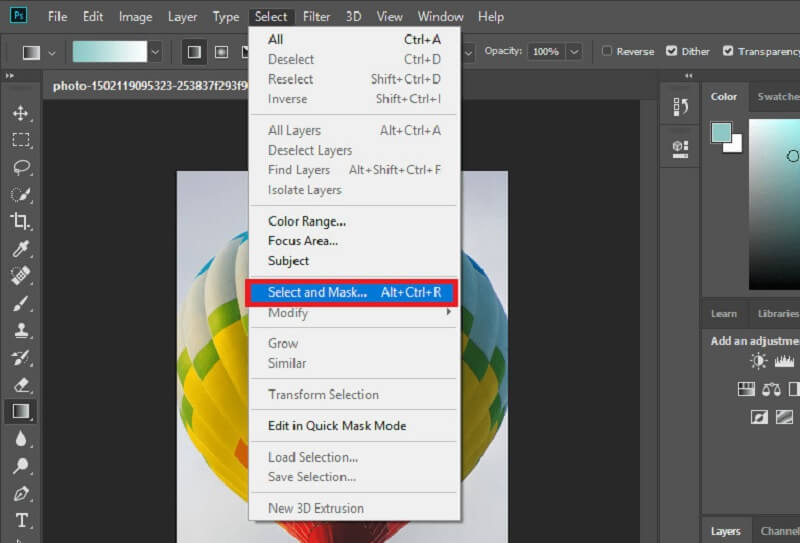
Krok 2: Části masky můžete zprůhlednit jejich odstraněním. Můžete vyzkoušet několik nástrojů. Na konci by měla maska pokrývat pozadí. Po dokončení klikněte OK v pravé dolní části pro návrat do předchozího prohlížeče. Po výběru porcí, které chcete uchovat, nastavte Vrstva masky. Klepněte pravým tlačítkem na původní překrytí. Zobrazí se rozevírací seznam s možnostmi. Pak už jen trefit Naneste masku vrstvy.
Krok 3: Máte několik různých možností pro úpravu pozadí vašich fotografií. Nejprve však musíte vytvořit a Nová vrstva aby bylo možné umístit nové pozadí pod starý obrázek. Importujte obrázek, který chcete použít jako novou kulisu. Nakonec použijte Control + S na klávesnici, abyste svůj upravený obrázek okamžitě uložili.
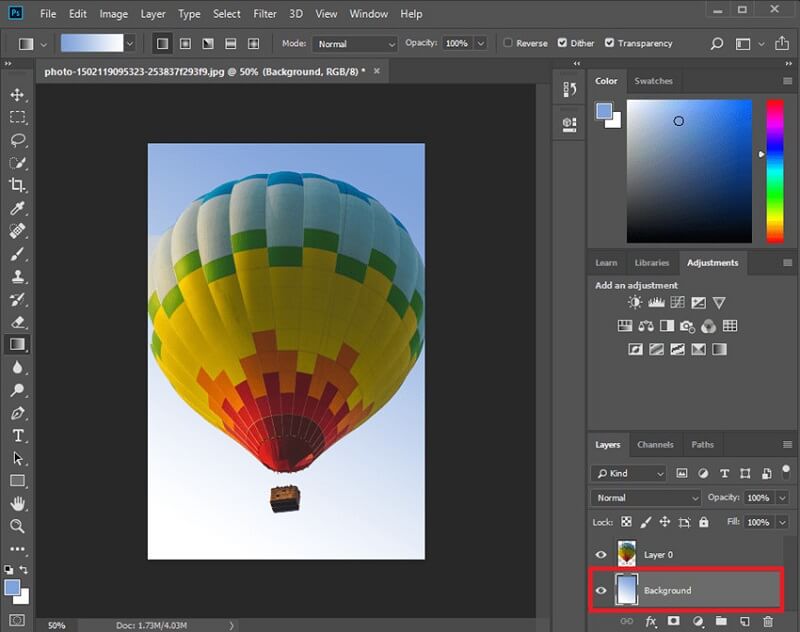
Část 2. Snazší způsob úpravy pozadí online
Mnoho lidí je zahlceno editačními nástroji Adobe Photoshopu. Proto hledají alternativní editor fotografií. Dobrá věc, že existuje Vidmore odstraňovač pozadí online. Jedná se o online nástroj, který disponuje umělou inteligencí. Není divu, že většina uživatelů tento nástroj miluje.
Vidmore Background Remover Online má intuitivní rozhraní, ve kterém se můžete bez problémů pohybovat. Na rozdíl od jiných editorů fotografií na pozadí, které fungují pouze s pomocí nástroje pro výběr nebo kouzelné hůlky, vám tento online program nebude dělat žádné starosti. Jakmile si stáhnete obrázek na hlavní stránku, okamžitě se odstraní pozadí, což vám umožní upravit pozadí.
Kromě jeho schopnosti odstranit pozadí obrázku jej můžete také upravit a přidat nové pozadí. Procházením funkcí úprav Vidmore můžete také změnit velikost obrázku, který jste nahráli, nebo jej převrátit, pokud chcete. A konečně, nebudete mít žádné problémy s používáním tohoto online programu kvůli jeho šikovnosti. To je důvod, proč většina uživatelů používá tyto nástroje, ať jsou kdekoli.
Chcete-li zabít zvědavost ve své mysli, můžete si prohlédnout uvedený tutoriál.
Krok 1: Než něco uděláte, musíte ve svém prohlížeči vyhledat Vidmore Background Remover Online. Jakmile se dostanete na hlavní stránku, stiskněte tlačítko Nahrát portrét tlačítko uprostřed obrazovky. Poté můžete začít nahrávat obrázek ze složky. Nebo můžete také jednoduše přetáhnout soubory na obrazovku.
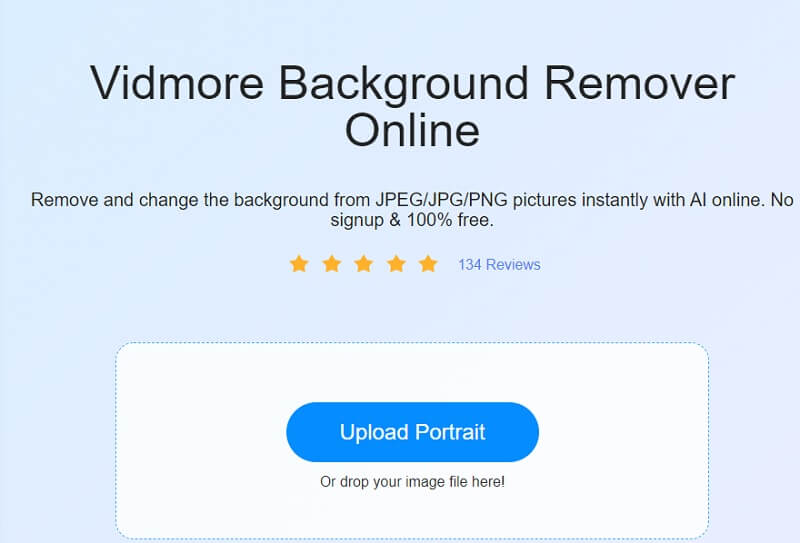
Krok 2: Po nahrání obrázku z vašeho zařízení umělá inteligence programu automaticky odstraní pozadí vašeho obrázku. Poté se na obrazovce zobrazí náhled nezpracovaného a upraveného obrázku. A to je znamení, že můžete upravit pozadí. Chcete-li pokračovat, klepněte na Upravit tlačítko v horní části.
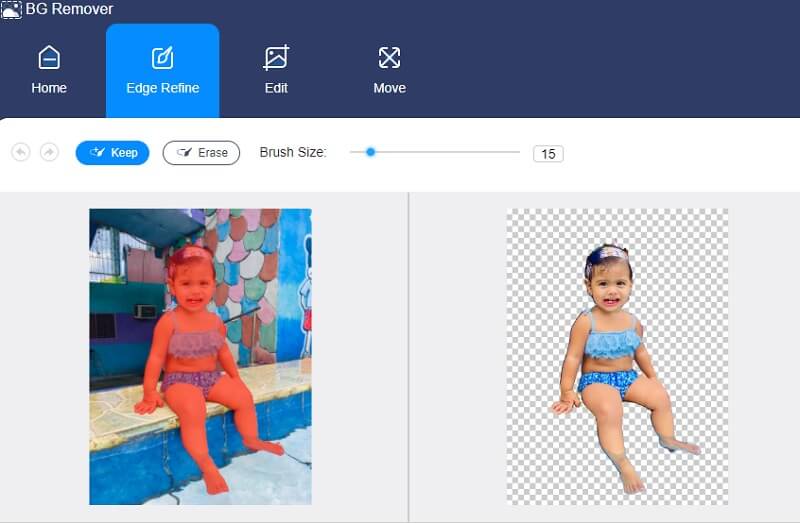
Krok 3: The Upravit zobrazí další základní nástroje pro úpravy. Tady přichází Barva, obrázek a oříznutí. Chcete-li, aby byl váš obrázek atraktivní, můžete si vybrat pozadí s požadovanou barvou. Klikněte na Barva tlačítko v horní části a stiskněte odstín, který preferujete.
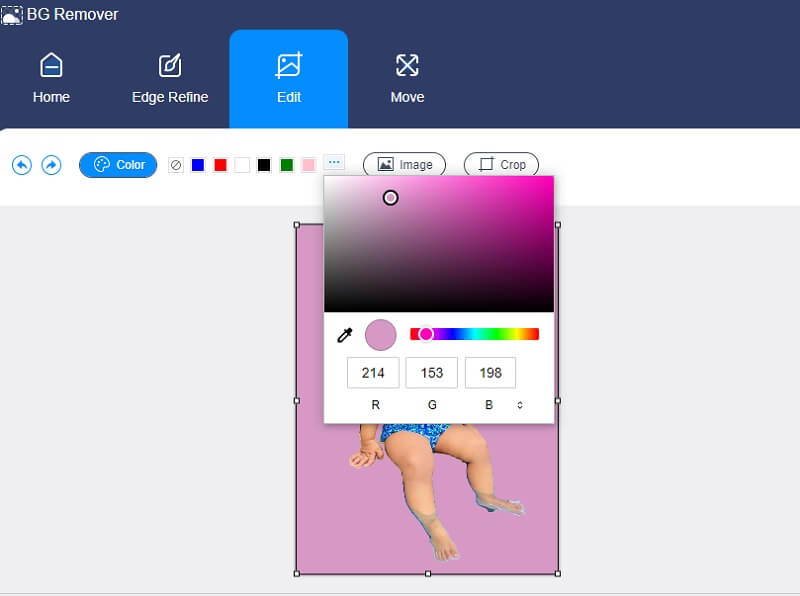
Po výběru preferované barvy můžete také upravit velikost obrázku. Stačí klepnout na Oříznutí vedle tlačítka Obrázek a zobrazí se vám jiný Poměr. Pokud se ale nechcete řídit poměry, které nástroj nabízí, můžete je libovolně oříznout přesunutím rohů obrázku.
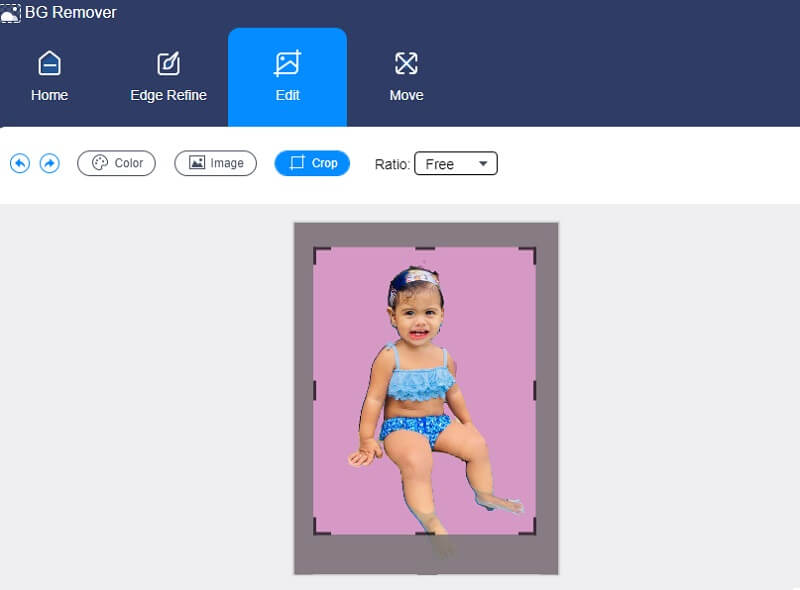
Po úpravě velikosti obrázku je další věcí, kterou můžete udělat, změnit jeho proporce. Chcete-li to provést, stiskněte tlačítko Hýbat se knoflík. The Hýbat se tlačítko zobrazí Rotace a překlápění nástroje. Pokud chcete obrázek otočit, posuňte bod podle svého směru. A pokud ji chcete otočit, klepněte na Trojúhelníky na horní části.
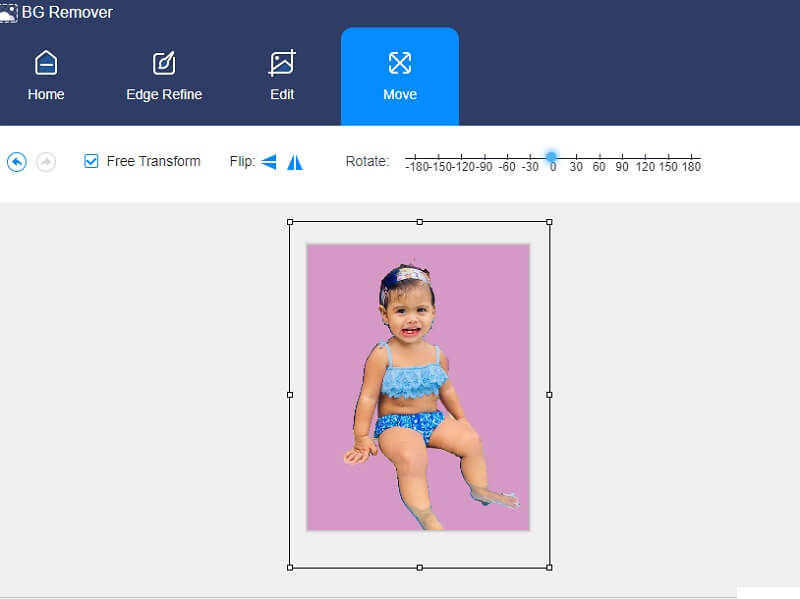
Krok 4: Posledním postupem při úpravě pozadí obrázku je jeho uložení. Klikněte na Stažení ikona ve spodní části okna. A počkejte, až se váš obrázek odrazí na vašem Složka.
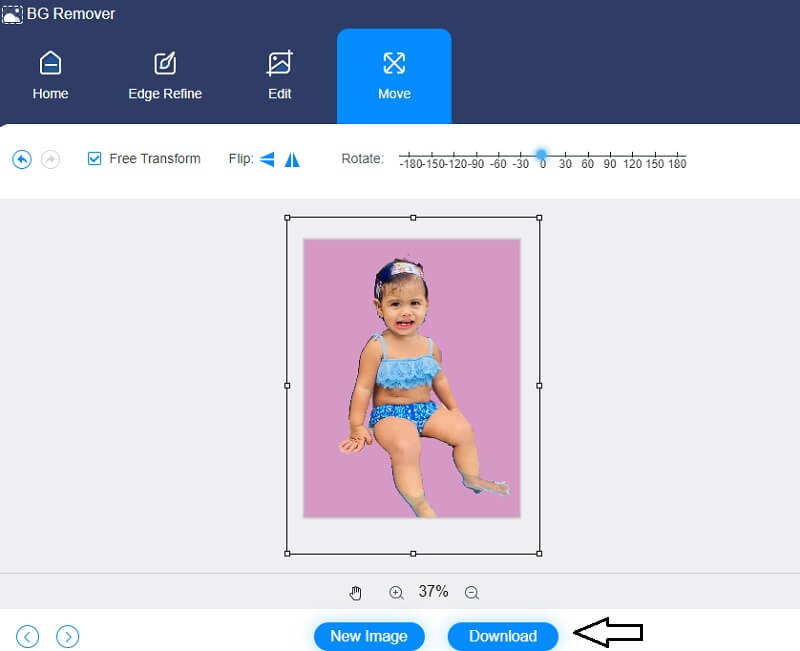
Část 3. Často kladené otázky o úpravách pozadí ve Photoshopu
Jak zprůhlednit soubor PNG ve Photoshopu?
Vše, co potřebujete, je klepnout na tlačítko Opacity v části Vrstvy. Poté nastavte procento nižší než 100%. Pokud chcete, aby byl obrázek průhledný, nastavte procento na nulu.
Co je lepší v úpravě obrázků, Lightroom nebo Photoshop?
Lightroom je nejlepší aplikace pro úpravu a úpravu obrázků na vašich zařízeních, ale Photoshop nabízí bezchybnější práci. Je velmi zvláštní ve významných a komplexních úpravách, které lidem pomohou, aby jejich image byla bezproblémová.
Jaký je rozdíl mezi Photoshopem a InDesignem?
Photoshop je program, který se specializuje na úpravy a úpravy obrázků. Zatímco InDesign je program, který se zaměřuje na úpravy a publikování různých souborů, které obsahují špičkový text a obrázky.
Závěr
Tento příspěvek je podrobným průvodcem jak upravit pozadí ve Photoshopu. Chcete-li vytvořit dokonalý obrázek, můžete postupovat podle výše uvedeného podrobného návodu. Na druhou stranu můžete raději vyzkoušet snadno použitelný editor fotografií na pozadí pro vylepšení obrázků, Vidmore Background Remover Online. Tento online program je velmi praktický a jeho používání je bez stresu.


